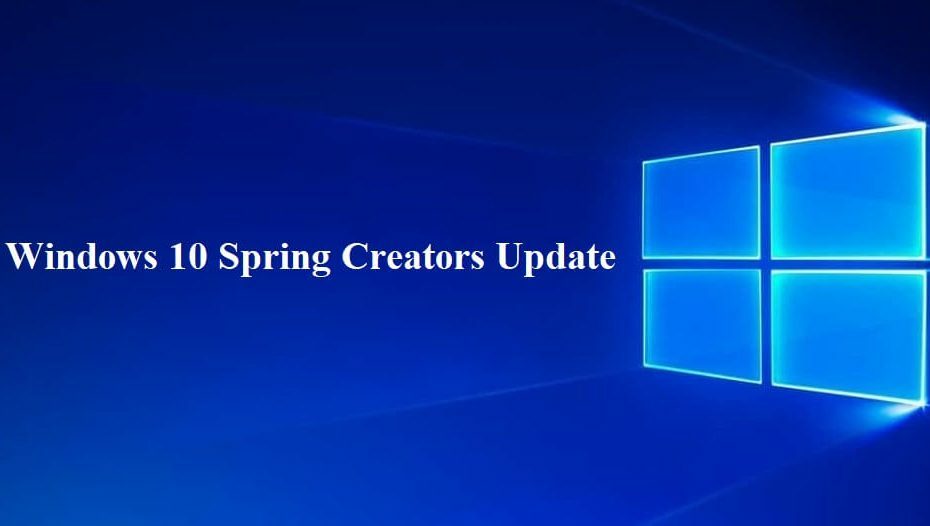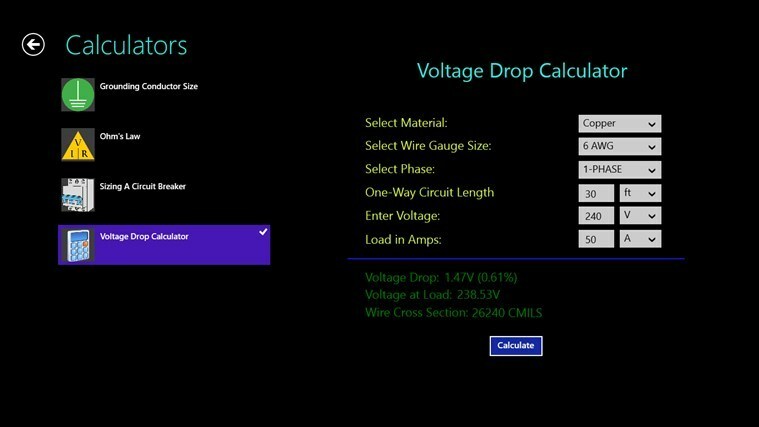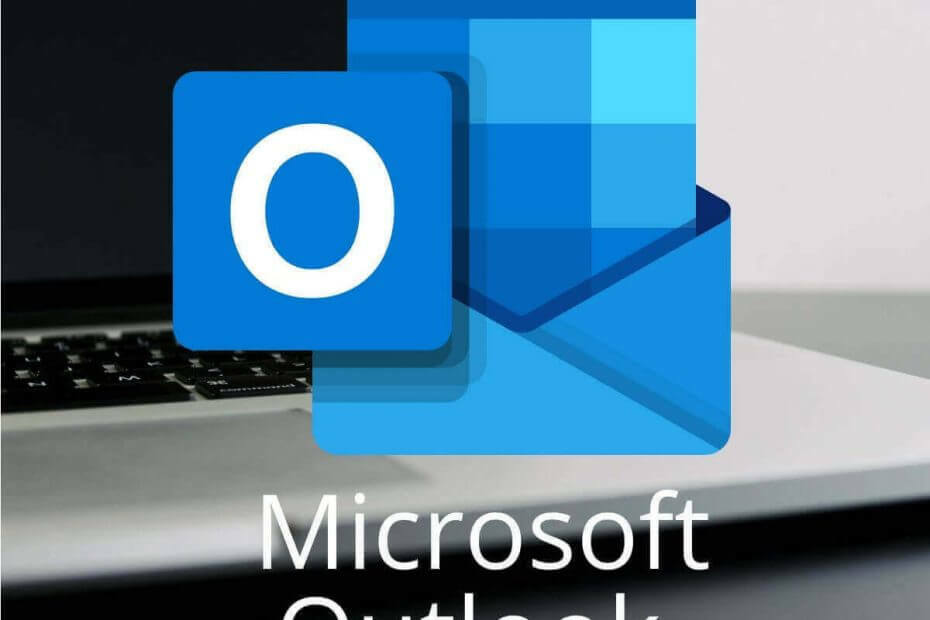
Este software irá reparar erros comuns de computador, protegê-lo contra perda de arquivos, malware, falha de hardware e otimizar seu PC para desempenho máximo. Corrija problemas do PC e remova vírus agora em 3 etapas fáceis:
- Baixar Restoro PC Repair Tool que vem com tecnologias patenteadas (patente disponível aqui).
- Clique Inicia escaneamento para encontrar problemas do Windows que podem estar causando problemas no PC.
- Clique Reparar tudo para corrigir problemas que afetam a segurança e o desempenho do seu computador
- Restoro foi baixado por 0 leitores este mês.
O Microsoft Outlook é um dos clientes de e-mail mais populares que existe. No entanto, todos nós estamos cientes dos muitos problemas do Outlook.
Destes problemas, a mensagem de erro “A lista de endereços não pode ser exibida” é um dos mais irritantes. Muitos usuários encontraram esse problema, especialmente no Office 365 e no Outlook 2016.
Felizmente, você pode corrigir esse problema rapidamente. Leia este artigo para saber o que fazer para recuperar sua lista de endereços.
Como posso recuperar minha lista de endereços no Outlook?
1. Adicionar novamente seus contatos
- Vamos para Configurações da conta.
- Selecione os Livro de endereços aba.
- Clique em Mudar.
- Destaque ‘Contatos: *** O endereço de e-mail foi removido para privacidade ***’.
- Clique em remover catálogo de endereços.
- Adicione seus contatos novamente.
- Reinicie o Outlook.
Adicionar novamente seus contatos pode ser um trabalho tedioso se sua lista de endereços for grande. Além disso, você pode perder vários endereços de e-mail.
Não consegue trocar contas no Outlook? Não entre em pânico! Confira nosso guia para resolver o problema!
2. Defina uma subchave de descoberta automática como 0
O problema pode aparecer se o valor ExcludeHttpsAutoDiscoverDomain em uma subchave Autodiscover for definido como 1. Altere o valor para 0 para a seguinte subchave:
- HKEY_CURRENT_USERSoftwareMicrosoftOffice16.0OutlookAutoDiscover
Depois de alterar o valor, reinicie o Outlook.
Você pode alterar o valor do registro com o Editor de registro do Windows. Como alternativa, você pode escolher um editor de registro de terceiros.
Conclusão
Não ver a lista de endereços é um grande problema no Outlook. No entanto, você pode corrigir esse problema com uma de nossas soluções. Além disso, lembre-se de atualizar o Microsoft Office para evitar a mensagem de erro “A lista de endereços não pode ser exibida”.
Vale a pena mencionar que a Microsoft resolve erros como esses lançando patches. Portanto, fique de olho nas atualizações futuras.
Além disso, para evitar a perda de endereços de e-mail importantes, recomendamos uma dessas ferramentas para organizar sua lista de endereços.
Você achou nossas soluções úteis? Deixe-nos saber na seção de comentários abaixo!
ARTIGOS RELACIONADOS QUE VOCÊ PRECISA VERIFICAR:
- Você alterou esta mensagem de erro no Outlook [FIX]
- Não consegue excluir uma pasta de e-mail no Outlook? Siga esses passos
- O Outlook está lento no Windows 10? Veja como consertar
- Como consertar um perfil corrompido do Outlook no Windows 10
 Ainda está tendo problemas?Corrija-os com esta ferramenta:
Ainda está tendo problemas?Corrija-os com esta ferramenta:
- Baixe esta ferramenta de reparo de PC classificado como Ótimo no TrustPilot.com (o download começa nesta página).
- Clique Inicia escaneamento para encontrar problemas do Windows que podem estar causando problemas no PC.
- Clique Reparar tudo para corrigir problemas com tecnologias patenteadas (Desconto exclusivo para nossos leitores).
Restoro foi baixado por 0 leitores este mês.